如今,Apple Arcade 上有超过 200 款游戏。 从便捷性和便携性来说,iOS游戏优于PC游戏。 不过,如果你想享受电脑的大屏幕,你可以学习 如何在电脑上玩iOS游戏 在这本综合指南中。 而且,如果您喜欢与朋友或粉丝分享游戏体验,您可以轻松找到合适的游戏录制器来录制游戏。

第 1 部分. 如何在 PC/Mac 上玩 iOS 游戏
我可以在电脑上玩 iOS 游戏吗? 答案是肯定的。 如何在Windows 10 PC上玩iOS游戏? 您可以通过本指南找到满意的方法。
1. 如何在 Windows 上玩 iOS 游戏
您想在 Windows PC 上享受 iOS 游戏吗? 您应该镜像您的 iOS 屏幕来实现它。 和 Apeaksoft 手机镜,您可以在更大的屏幕上畅玩 iOS 游戏,无延迟。 此外,这个强大的工具与最新的 iOS/Android 设备兼容。 您可以使用/不使用 USB 电缆将移动设备连接到该软件。 以下是在 Windows 上使用这款功能强大且易于使用的软件的简单方法。
免费下载并安装在您的 Windows 上。 点击 iOS镜像 选择您的设备类型。
确保共享同一个 Wi-Fi。 选择 屏幕镜像 接着说。 然后从右上角向下滑动选择 屏幕镜像 iOS 设备上的按钮。 在这里,您可以浏览并选择 Apeaksoft屏幕录像机 列表中的选项。

经过这些简单的操作,您就可以立即在 Windows PC 上享受 iOS 游戏了。
2. 如何在 Mac 上玩 iOS 游戏
要在 Mac 上玩 iOS 游戏,您需要将 iOS 屏幕镜像到 Mac。 所以,一款好的镜像软件是你必备的辅助。 在这里我们向您推荐QuickTime Player。 QuickTime 播放器是Apple 的一个程序。 因此,对于大多数 Mac 用户来说,您可以轻松地在计算机上找到 QuickTime Player。 如果没有,您也可以从 App Store 或安全网站轻松下载该软件,因为该软件完全免费使用。 使用该软件在Mac上玩iOS游戏有很多优点,例如镜像方便、设置简单等。 但它需要 iOS 设备和 Mac 之间的有线连接。
启动QuickTime Player首先通过USB线将iOS设备连接到Mac。 然后,如果您在Mac上找到QuickTime Player,则启动它。 如果没有,请在下载程序后启动该程序。
选择镜像模式打开后,Quicktime 将弹出一个文件选择器菜单,只需单击 Down。 然后点击 文件 从菜单栏中,然后选择 新电影录制.
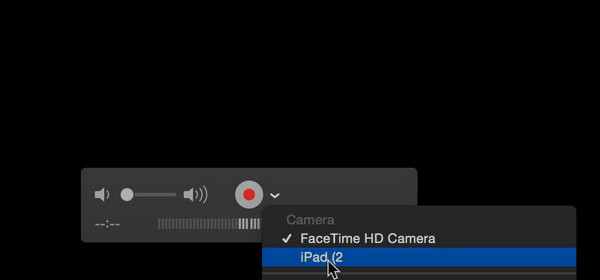 选择iOS设备
选择iOS设备现在单击旁边的向下箭头 Record 按钮并选择您连接的 iOS 设备。 然后您就可以在 Mac 上看到您的 iOS 屏幕并玩 iOS 游戏。 如果您想录音,只需点击 Record 按钮。
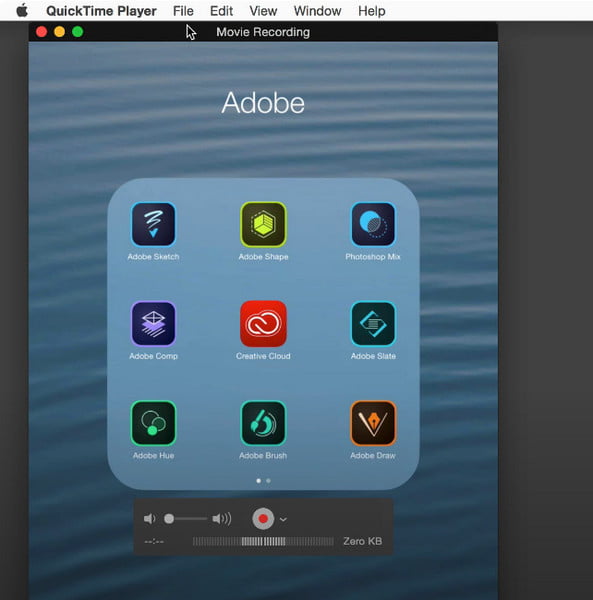
第 2 部分. 如何在 PC/Mac 上录制游戏
方式1:使用 Apeaksoft Screen Recorder 在 PC 上录制游戏的最佳方法
对于Windows用户, Apeaksoft屏幕录像机 是最好的游戏录制软件,可让您在 PC 上镜像和录制 iOS 游戏。 它为您提供了一种简单而专业的方式来镜像和录制所有型号的 iPhone、iPad 和 iPod Touch 的屏幕。 它还使您能够根据需要自定义录制设置。 录制完成后,您可以输出流行格式的高质量视频。 如果您想了解如何使用此软件在 PC 上录制游戏,可以阅读后续步骤。

4,000,000+ 下载
免费下载并在您的计算机上安装最好的游戏屏幕录像机。 点击 电话录音机 主界面中的按钮。

点击 iOS 录音机 接着说。在将 iOS 设备连接到计算机之前,应确保 iOS 设备和计算机连接到同一 WLAN。
然后,您可以按照文本和 GIF 指南将您的 iOS 设备连接到计算机。 首先,您应该选择 屏幕镜像 按钮在此窗口中。 其次,您需要从右上角向下滑动找到并单击 屏幕镜像 iPhone 上的按钮。 然后,你可以看到有一个选项叫做 Apeaksoft屏幕录像机 供您选择。

连接成功后,会出现屏幕录制窗口,您可以在录制 iPhone 屏幕之前自定义设置。 您可以选择合适的 分辨率 和 输出分辨率 根据你的喜好。

点击 Record 按钮启动视频游戏录制器。 如果您想暂停一段时间,可以点击 Pause 暂停 按钮。 完成后,单击 Stop 停止 按钮,该游戏视频将自动保存。
有了这款出色的游戏录制软件,您可以 将 iPhone 镜像到 Mac 和 Windows 毫不费力。 然后,您就可以发挥这款屏幕游戏记录器的魔力了。

方式2:如何使用X-Mirage在PC上录制游戏
X-幻影 也是一个很好的录音机,可以用来录制你的iOS屏幕。 它是最专业的AirPlay服务器,允许您无线传输内容或 镜子iPhone,iPad和iPod屏幕。 您可以轻松地找到镜像屏幕并使用如此精彩的软件进行录制。 Mac和Windows用户都可以享受此软件。 在下文中,您可以了解如何在PC上录制游戏。
下载X-Mirage从官方网站下载 X-Mirage 并将其安装到您的 PC 上。 然后启动它。 如果您想测试试用版,请点击 继续。 如果您想购买,购买后输入密钥进行注册即可获得。
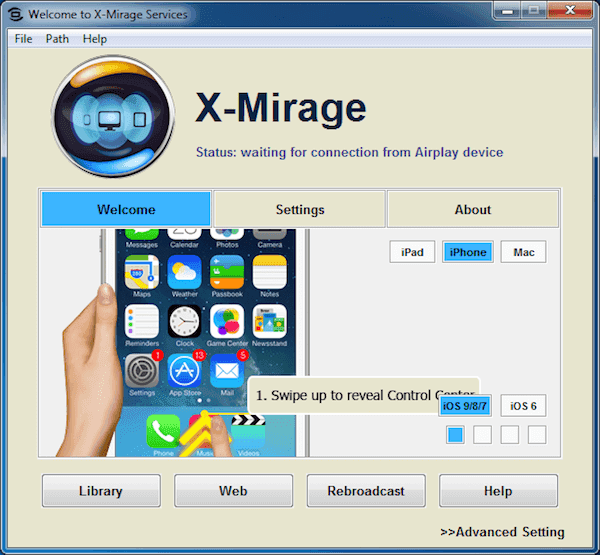 使用同一个 Wi-Fi 连接
使用同一个 Wi-Fi 连接确保计算机和iOS设备使用同一网络连接。 如果没有,您需要更改其中一个并承诺两个设备处于相同的Wi-Fi连接。
镜面屏幕到电脑现在您可以将 iOS 屏幕镜像到计算机。 从屏幕底部向上滑动即可访问控制中心。 然后你需要打开AirPlay。 对于 iOS 7、iOS 8 和 iOS 9,您需要点击 AirPlay的。 在 iOS 10 中,只需点击 AirPlay镜像。 在 iOS 11 中,您应该点击 屏幕镜像
强>。 然后选择 X-Mirage [您的计算机名称]。
不要错过: 如何修复AirPlay无法正常工作
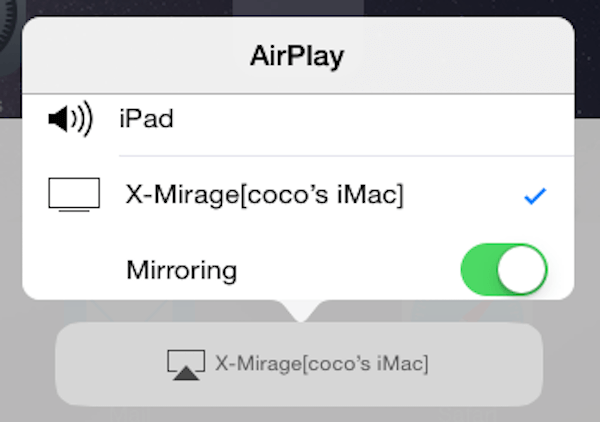 在电脑上录制游戏
在电脑上录制游戏当您在屏幕上看到您的 iOS 设备时,您可以单击红色按钮并玩 iOS 游戏。 再次单击按钮即可停止录制。 然后会出现下面的窗口。 点击 开始出口 开始导出录制屏幕视频。
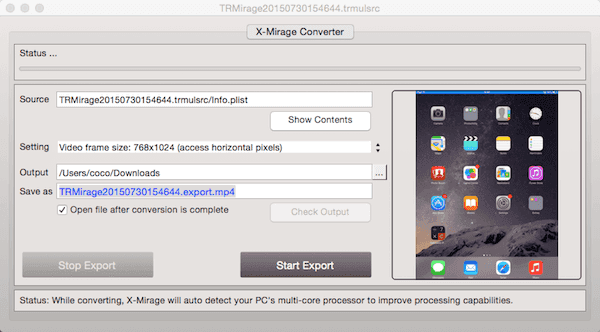
您可能还对以下内容感兴趣:
如何在Windows,Mac,iPhone和Android上录制您喜欢的VR游戏
部分3。 录制 iOS 游戏的常见问题解答
我可以在 iPhone 上录制屏幕吗?
是的,您可以使用内置录制功能在 iPhone 上录制屏幕。 首先,您可以前往 个人设置 > 控制中心,然后点击绿色 + 按钮旁边 屏幕录制。 接下来,你可以从右上角向下滑动打开控制中心,找到灰色同心圆的图标,点击它,就可以开始录制屏幕了。
如何将我的 iOS 游戏镜像到更大的屏幕?
您可以使用 Apeaksoft Phone Mirror 将 iPhone 屏幕实时镜像到 PC。 否则,你可以 屏幕镜子 iPhone 到索尼电视 为了更好的视觉享受。
如何使用OBS在PC上录制iOS游戏?
首先,在电脑上下载并安装OBS。 其次,通过 USB-C 电缆将 iPhone 连接到 PC。 第三,打开OBS Studio并转到+按钮> 视频捕获设备,然后输入您的设备名称并单击 OK 按钮继续。 选择您的设备并单击 OK 开始使用 OBS 在 PC 上录制 iOS 游戏。
结论
读完这篇文章你一定知道 如何在 Mac 上玩 iOS 游戏 或 PC,以及如何在计算机上录制游戏。 让您可以在更大的屏幕上更好地享受您的iOS游戏,并记录您精彩的游戏体验。 希望您能从本文中获得一些有用的东西。








